Chỉnh sửa tin nhắn đã gửi
Mục lục
Đối với máy tính/laptop
Note: Vui lòng nâng cấp Lark lên Phiên bản 5.23 trở lên để sử dụng tính năng này.
I. Giới thiệu
Lark hỗ trợ chỉnh sửa tin nhắn đã gửi mà không làm phiền cả hai phía của cuộc trò chuyện.
Lưu ý: Tính năng này được bật theo mặc định. Sau khi gửi tin nhắn, bạn có khoảng thời gian 24 giờ để chỉnh sửa tin nhắn. Quản trị viên có thể sửa đổi cài đặt trong Bảng điều khiển dành cho quản trị viên của Lark > Messenger > Chỉnh sửa hoặc gọi lại tin nhắn.
II. Các bước thực hiện
Di chuột qua tin nhắn mục tiêu và nhấp vào biểu tượng Thêm > Chỉnh sửa tin nhắn.
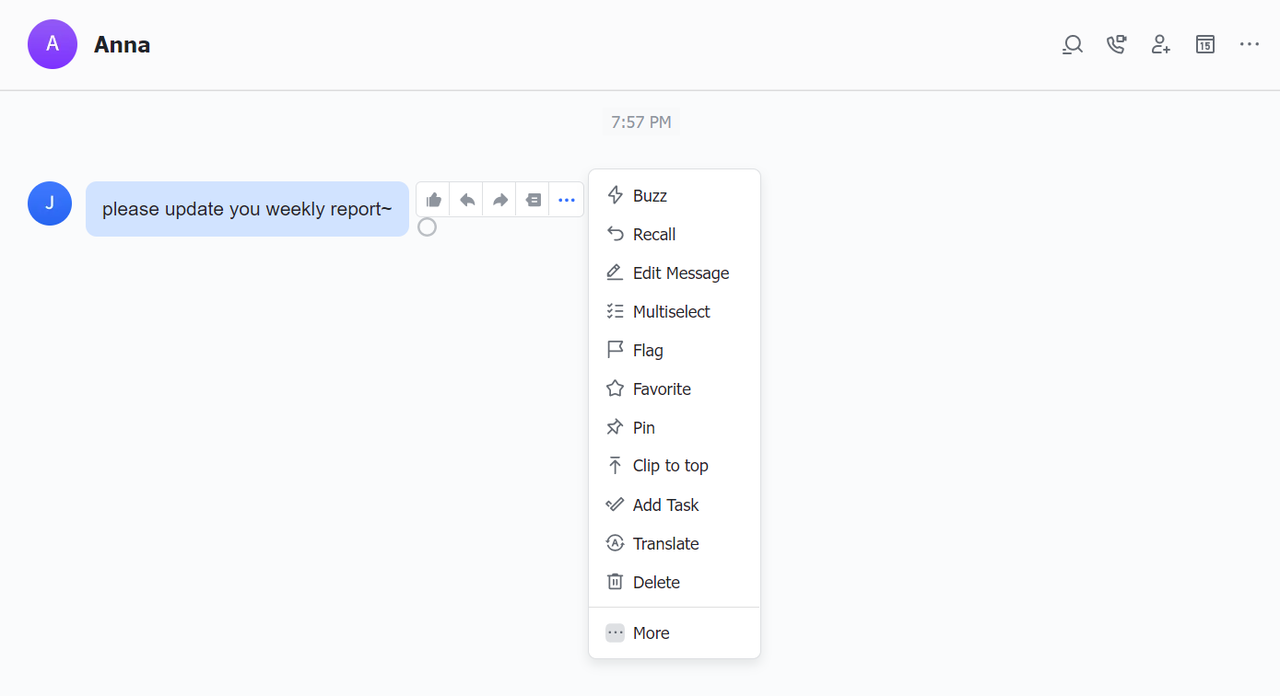
Chỉnh sửa tin nhắn trong hộp nhập và nhấp vào Lưu.

Thư đã chỉnh sửa sẽ được đánh dấu là Đã chỉnh sửa nhưng sẽ không được gửi lại cho người nhận.
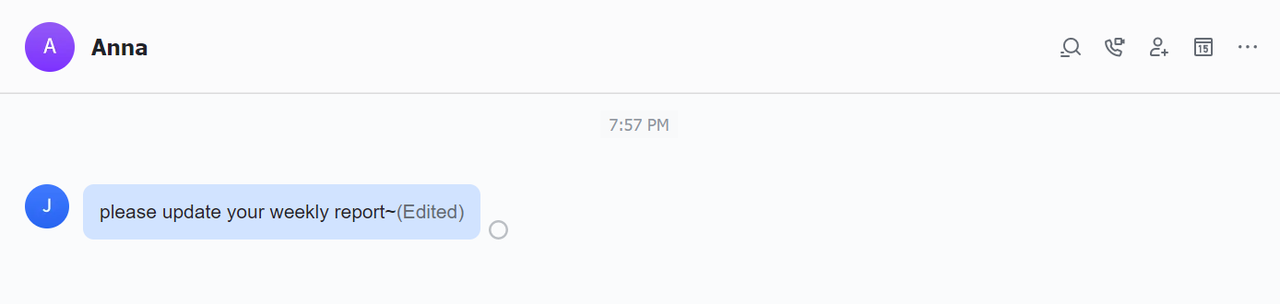
III. Câu hỏi thường gặp
Sau khi tôi chỉnh sửa một tin nhắn đã gửi, nó có được gửi lại không?
Không, nó sẽ không.
Tại sao tôi không thể chỉnh sửa tin nhắn?
Điều này có thể là do những lý do sau:
Quản trị viên tổ chức không bật chức năng này trong Bảng điều khiển dành cho quản trị viên.
Cửa sổ thời gian để chỉnh sửa tin nhắn đã qua.
Tin nhắn ban đầu không được gửi bởi bạn.
Loại tin nhắn không thể được chỉnh sửa.
Bạn có thể chỉnh sửa những loại tin nhắn nào?
Bạn có thể chỉnh sửa tin nhắn văn bản thuần túy và văn bản có định dạng, bao gồm: Văn bản thuần túy, văn bản + biểu tượng cảm xúc, văn bản + thẻ xem trước, văn bản + liên kết URL, văn bản + hình ảnh và văn bản + video.
Lưu ý: Bạn không thể chỉnh sửa bất kỳ loại tin nhắn nào khác.
Nếu tôi không thực hiện bất kỳ thay đổi nào đối với tin nhắn sau khi chọn "Chỉnh sửa tin nhắn", nó vẫn được đánh dấu là "Đã chỉnh sửa" sau khi tôi nhấp vào "Lưu" chứ?
Không, nó sẽ không.
Sự khác biệt giữa "Chỉnh sửa tin nhắn" và "Thu hồi" là gì?
Khi bạn nhấp vào Chỉnh sửa tin nhắn, bạn có thể trực tiếp thực hiện các thay đổi đối với tin nhắn gốc mà không cần gửi lại. Thư được đánh dấu là Đã chỉnh sửa. Khi bạn nhấp vào Thu hồi, tin nhắn sẽ được thu hồi và bạn phải gửi lại tin nhắn. Vị trí của tin nhắn ban đầu sẽ cho biết Tin nhắn này đã được thu hồi.
Đối với thiết bị di động
Note: Vui lòng nâng cấp Lark lên Phiên bản 5.23 trở lên để sử dụng tính năng này.
I. Giới thiệu
Lark hỗ trợ chỉnh sửa tin nhắn đã gửi mà không làm phiền cả hai phía của cuộc trò chuyện.
Lưu ý: Tính năng này được bật theo mặc định. Sau khi gửi tin nhắn, bạn có khoảng thời gian 24 giờ để chỉnh sửa tin nhắn. Quản trị viên có thể sửa đổi cài đặt trong Bảng điều khiển dành cho quản trị viên của Lark > Messenger > Chỉnh sửa hoặc gọi lại tin nhắn.
II. Các bước thực hiện
Nhấn và giữ tin nhắn đích > Sửa tin nhắn.
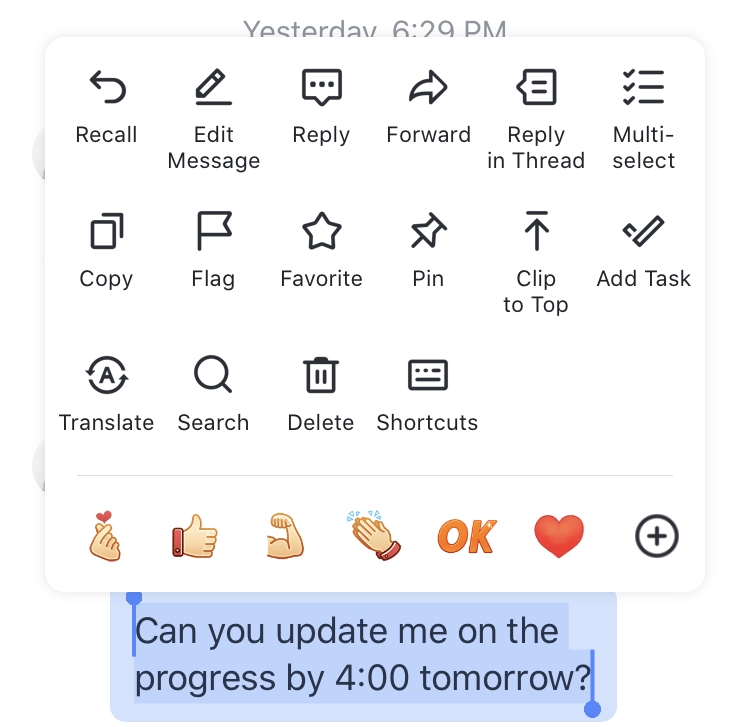
Chỉnh sửa tin nhắn trong hộp nhập bật lên và nhấn vào biểu tượng đánh dấu.
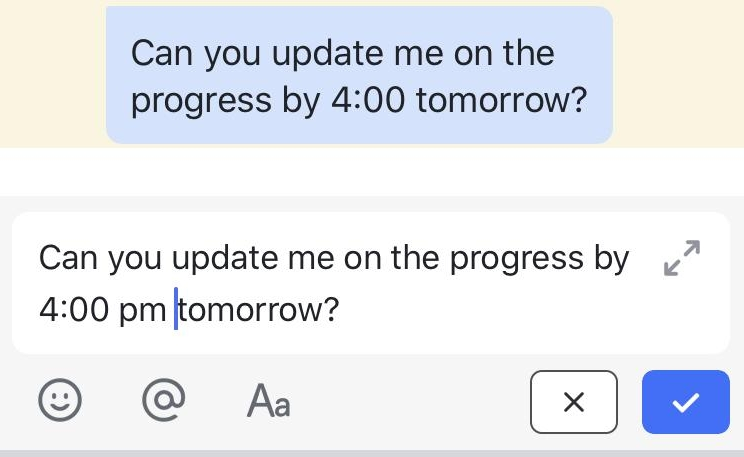
Thư đã chỉnh sửa sẽ được đánh dấu là Đã chỉnh sửa nhưng sẽ không được gửi lại cho người nhận.

III. Câu hỏi thường gặp
Sau khi tôi chỉnh sửa một tin nhắn đã gửi, nó có được gửi lại không?
Tại sao tôi không thể chỉnh sửa tin nhắn?
Điều này có thể là do những lý do sau:
Quản trị viên tổ chức không bật chức năng này trong Bảng điều khiển dành cho quản trị viên.
Cửa sổ thời gian để chỉnh sửa tin nhắn đã qua.
Tin nhắn ban đầu không được gửi bởi bạn.
Loại tin nhắn không thể được chỉnh sửa.
Bạn có thể chỉnh sửa những loại tin nhắn nào?
Bạn có thể chỉnh sửa tin nhắn văn bản thuần túy và văn bản có định dạng, bao gồm: Văn bản thuần túy, văn bản + biểu tượng cảm xúc, văn bản + thẻ xem trước, văn bản + liên kết URL, văn bản + hình ảnh và văn bản + video.
Lưu ý: Bạn không thể chỉnh sửa bất kỳ loại tin nhắn nào khác.
Nếu tôi không thực hiện bất kỳ thay đổi nào đối với tin nhắn sau khi chọn "Chỉnh sửa tin nhắn", liệu nó có còn được đánh dấu là "Đã chỉnh sửa" sau khi tôi nhấn "Lưu" không?
Không, nó sẽ không.
Sự khác biệt giữa "Chỉnh sửa tin nhắn" và "Thu hồi" là gì?
Khi bạn chạm vào Sửa tin nhắn, bạn có thể trực tiếp thực hiện các thay đổi đối với tin nhắn gốc mà không cần gửi lại. Thư được đánh dấu là Đã chỉnh sửa. Khi bạn chạm vào Gọi lại, tin nhắn sẽ được thu hồi và bạn phải gửi lại tin nhắn. Vị trí của tin nhắn ban đầu sẽ cho biết Tin nhắn này đã được thu hồi.

